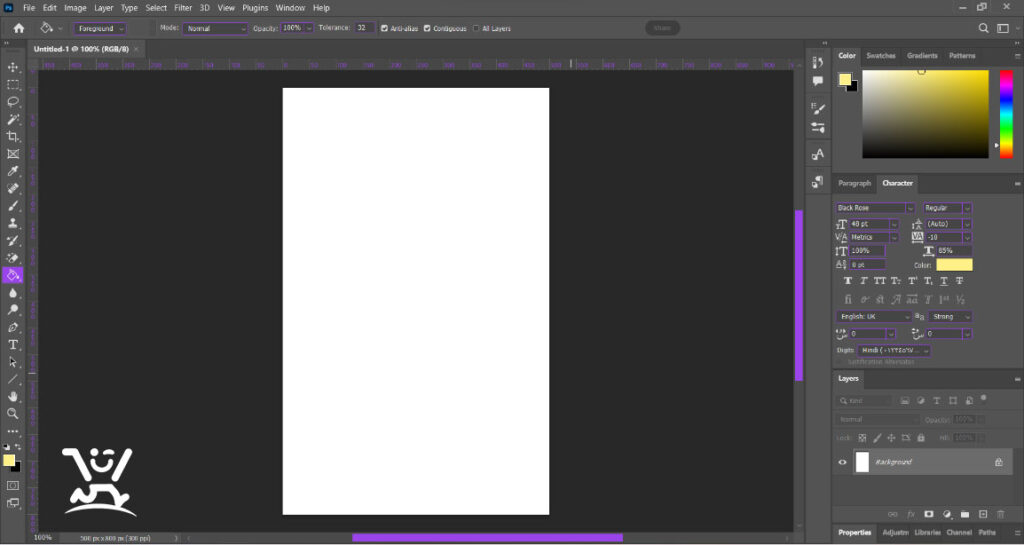زمان تخمینی مطالعه: 5 دقیقه
آیا از محیط یکنواخت فتوشاپ خسته شده اید؟ اگر پاسخ شما «بله» می باشد، ما امروز قصد داریم چگونگی تغییر تم فتوشاپ به روش بسیار ساده را به شما عزیزان آموزش دهیم. اگر شما هم کنجکاو هستید و می خواهید خیلی زود این ترفند را به روش بسیار ساده یاد بگیرید تا انتهای این مقاله با ما همراه باشید.
شروع آموزش:
- برای تغییر تم فتوشاپ ابتدا در گوگل کروم سایت hex color را جستجو کنید.
- در بخش color picker می توانید با کمک دستگیره پیمایش اول کمرنگ یا پر رنگ بودن رنگ را انتخاب کنید.
- در دستگیره پیمایش دوم می توانید رنگ دلخواه خود را انتخاب کنید.
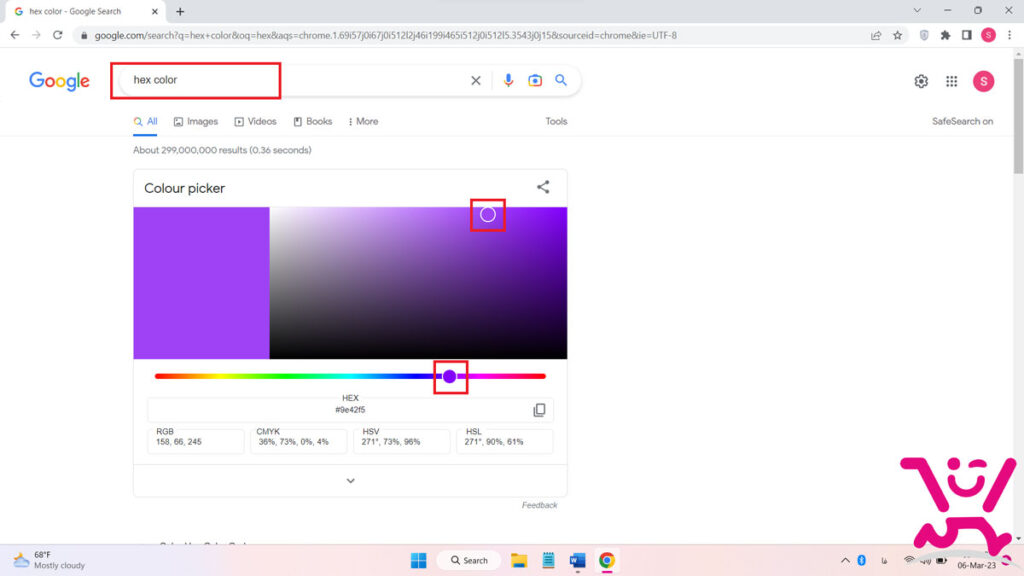
- وقتی رنگ موردنظر خود را انتخاب کردید،سپس باید کد RGB را کپی کنید.
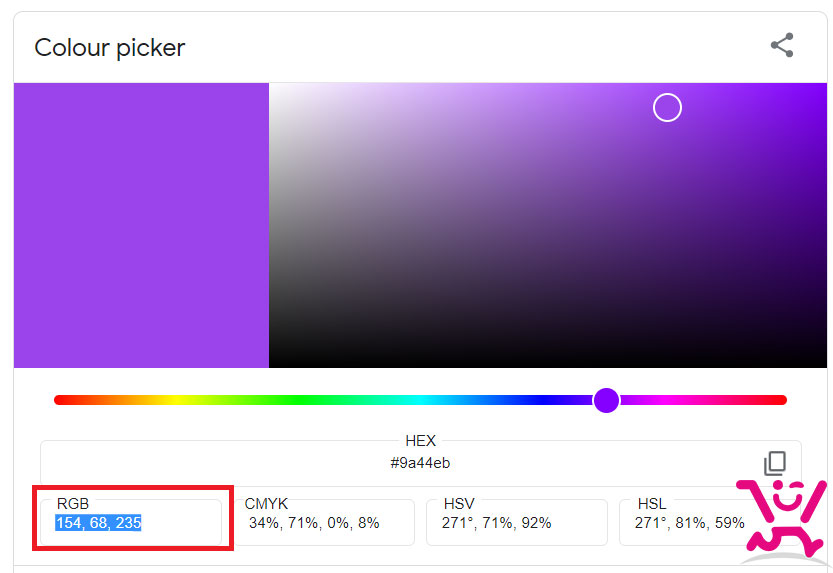
- به درایو C سیستم خود مراجعه ، سپس پوشه program files را باز کنید.
- پوشه adobe و سپس فایل فتوشاپ را باز کنید.
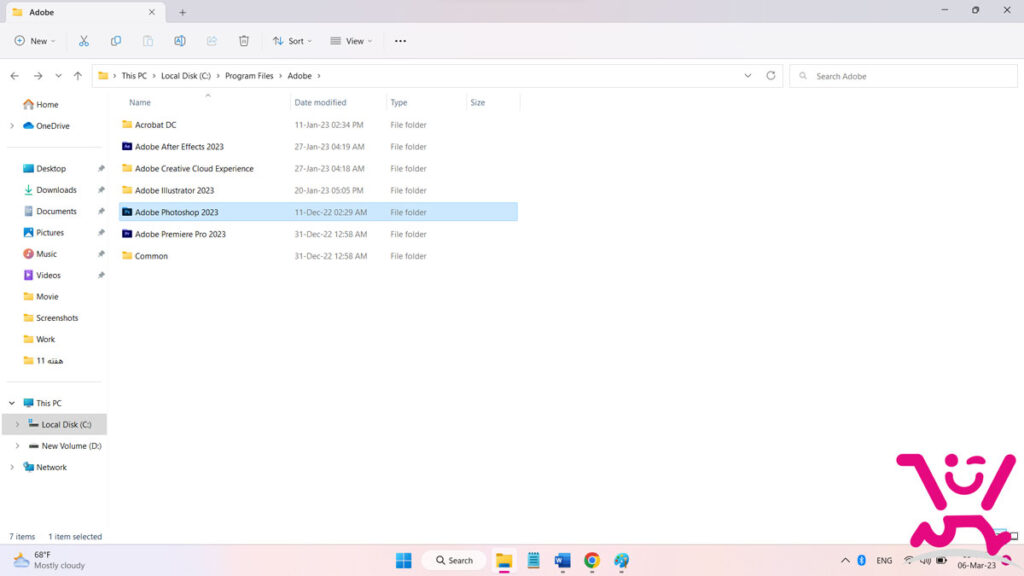
- به دنبال پوشه required بگردید و سپس آن را باز کنید.
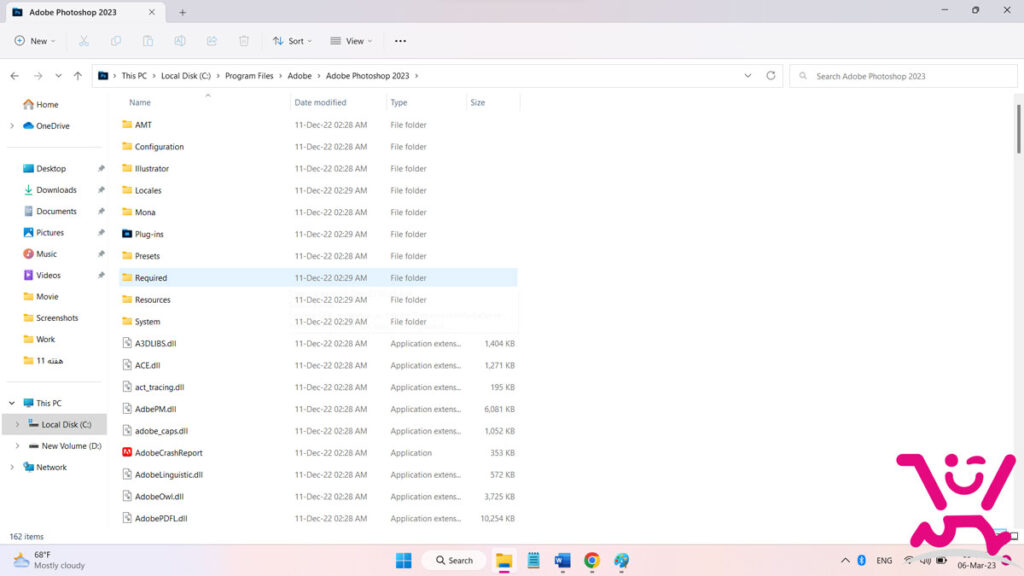
- حال باید فایل UIColors را پیدا کرده و آن را کپی کنید.
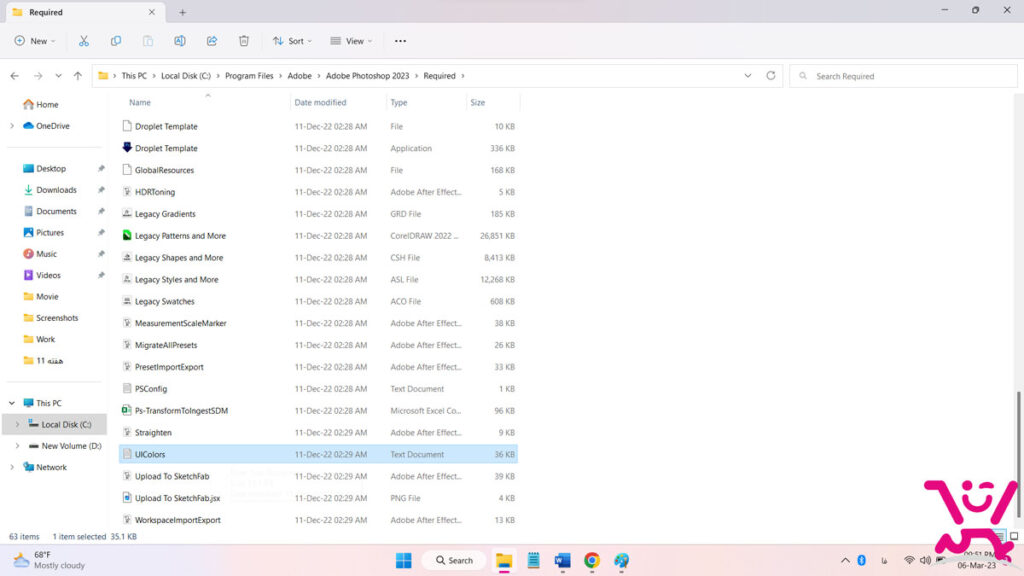
- بعد از اینکه فایل موردنظرمان را کپی کردید ، همانجا فایل را paste کنید.
- وقتی این پیغام را مشاهده کردید ، گزینه continue را بزنید.
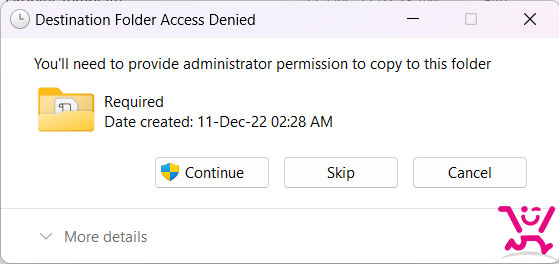
- خب بعد از انجام این مراحل فایل اصلی یعنی همان UIColors را باز کنید.
- در فایل باز شده تمام کدهایی که در فتوشاپ شما به عنوان تم استفاده شده را مشاهده می کنید. ما باید کد رنگ موردنظرمان را در این فایل قرار دهیم.
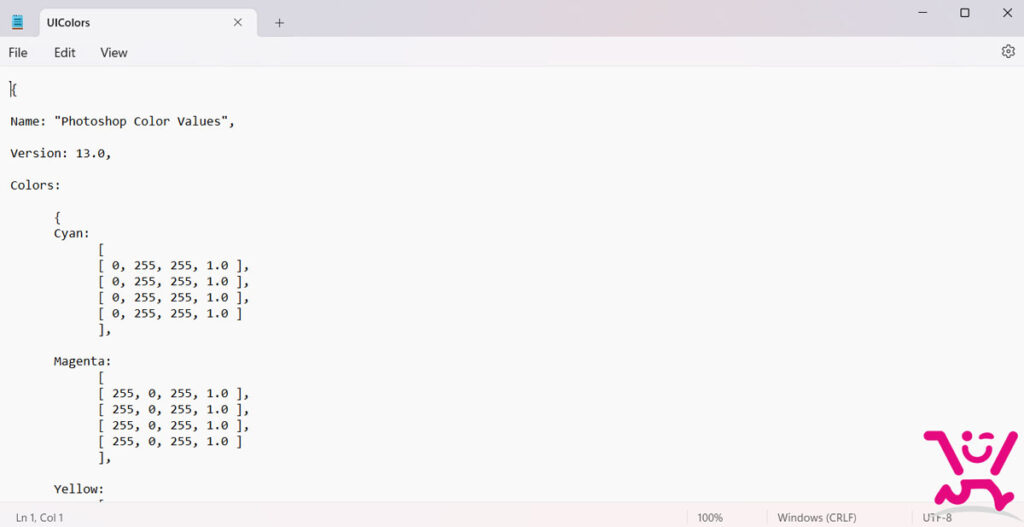
- کلید Ctrl+F را بزنید.
- در پنجره جدید باید عبارت RulerText را تایپ کرده و سپس علامت ذره بین یا Find Next را بزنید.
حال کدهای قسمت RulerText را خواهید دید.
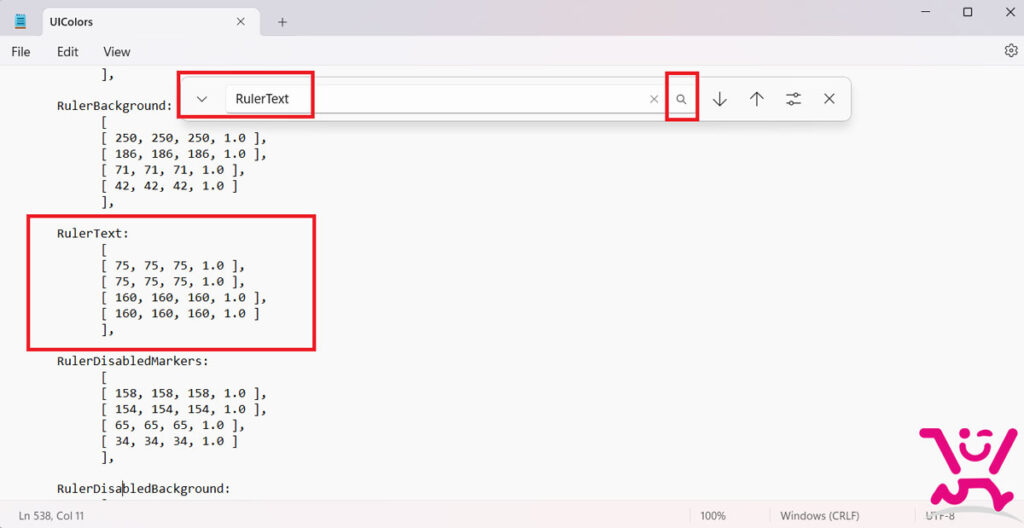
- سپس باید سه عدد ردیف سوم کد موردنظر را حذف کنید.
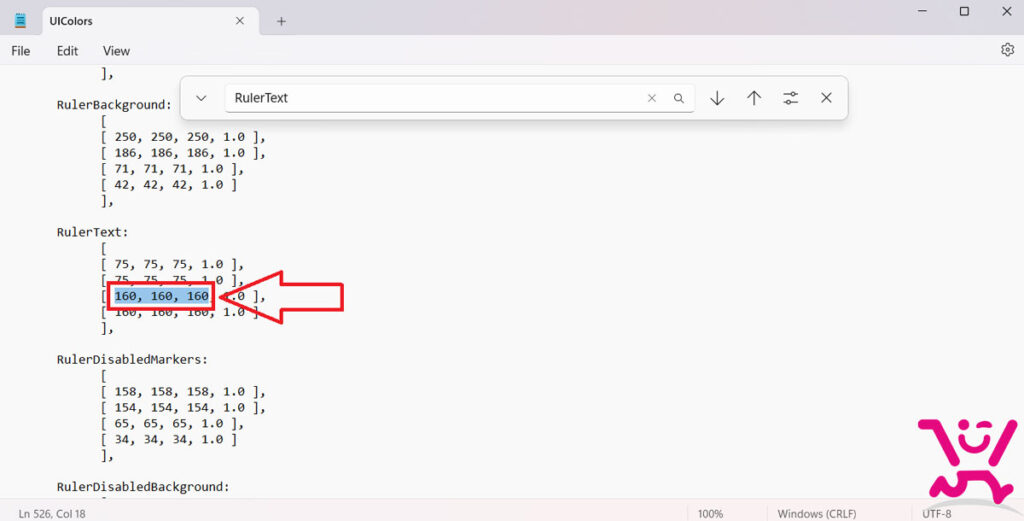
- بعد از حذف کد پیش فرض،کد موردنظرمان یعنی همان کدی که کپی کرده ایم را paste می کنیم.
ما کد 154,68,265 را paste کرده ایم.
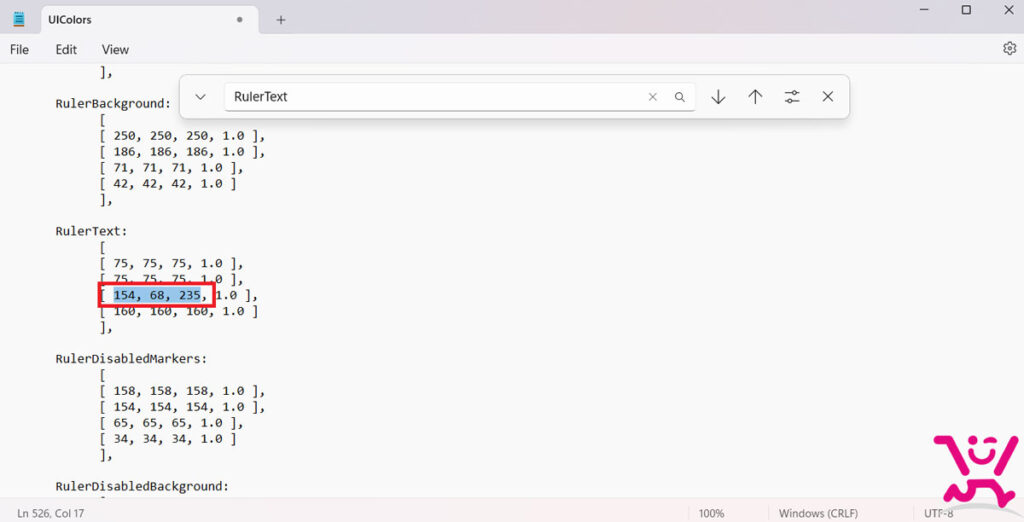
- حال مجدد کلیدهای Ctrl+F را بزنید و عبارت WidgetScrollbarElevatorFill را تایپ کرده و جستجو را بزنید.
- بعد از اینکه عبارت موردنظر ما پیدا شد مجدد کد را مانند مرحله قبل ، در ردیف سوم جایگذاری می کنیم.(سه عدد اول ردیف باید مانند مرحله قبل حذف شود)
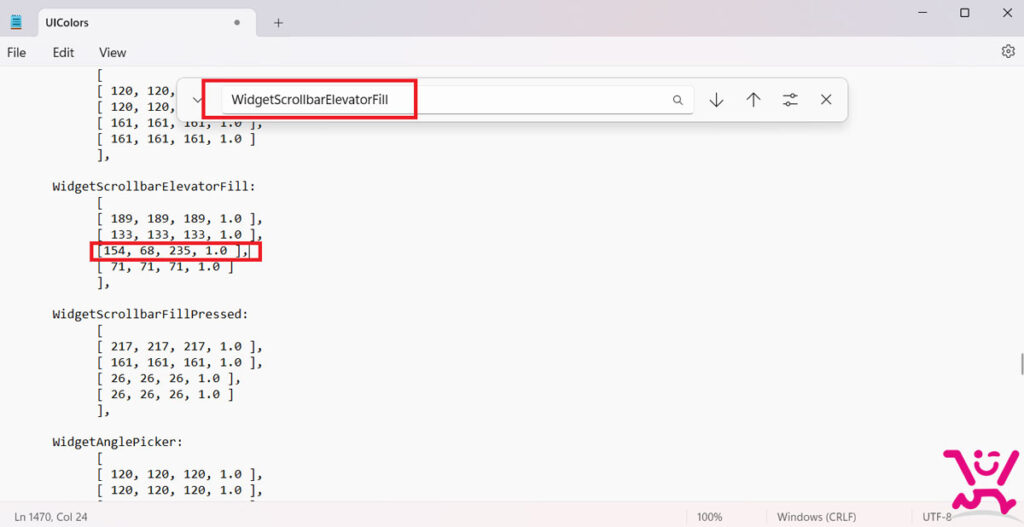
- این مراحل را باید برای عبارات زیر هم به ترتیب مرحله های قبل انجام دهید :
WidgetButtonFillPressed
WidgetButtonStroke
- سپس از نوار بالا گزینه File را بزنید و فایلتان را در دسکتاپ ذخیره کنید.
- حال تمام پنجره ها را ببندید و فایلی که در دسکتاپ ایجاد کرده اید را کپی کرده و در پوشه Required ، paste کنید.
- بعد از اینکه فایلتان جایگذاری شد ، در پنجره باز شده گزینه replace the file in the destination و سپس continue را انتخاب کنید.
- حال فتوشاپ خود را باز کرده و از رنگ دلخواهتان در محیط فتوشاپ لذت ببرید. امیدوارم از این آموزش نهایت استفاده را برده باشید.